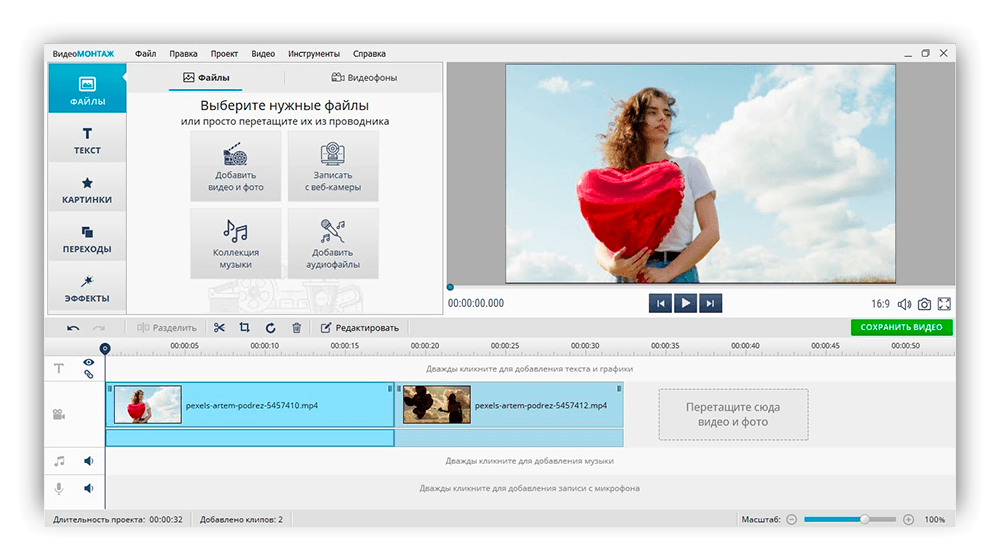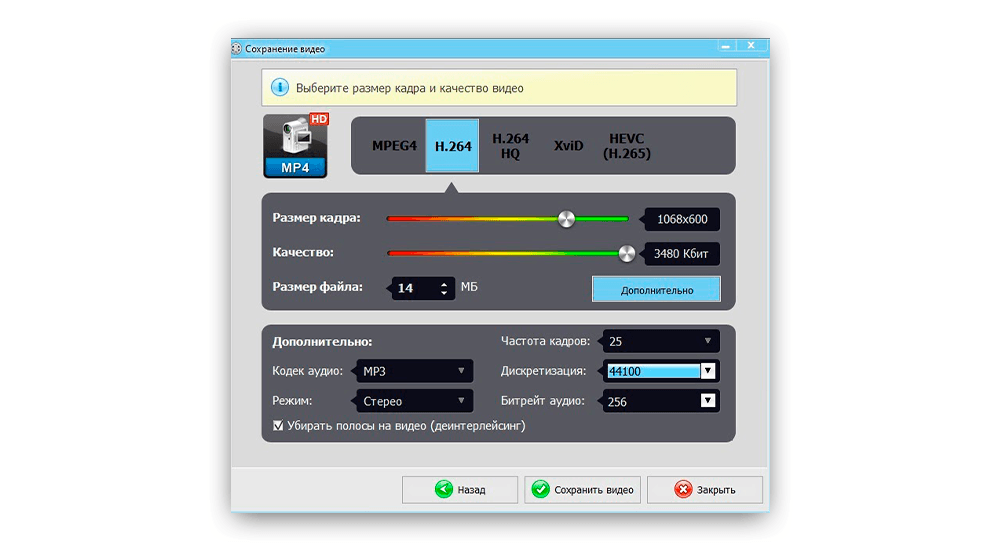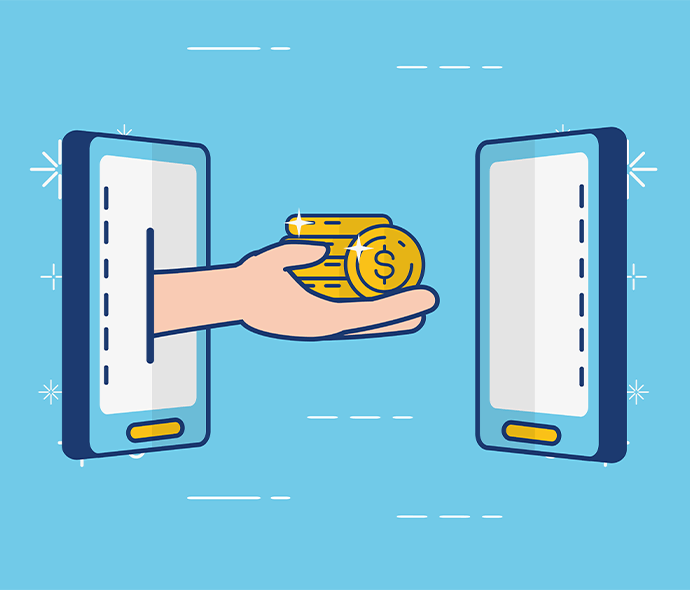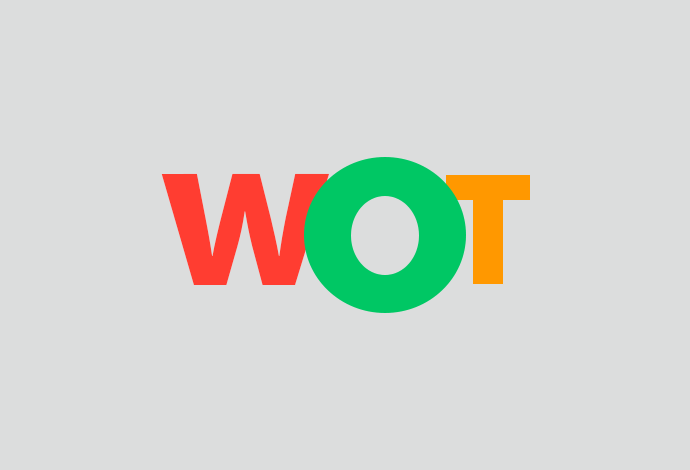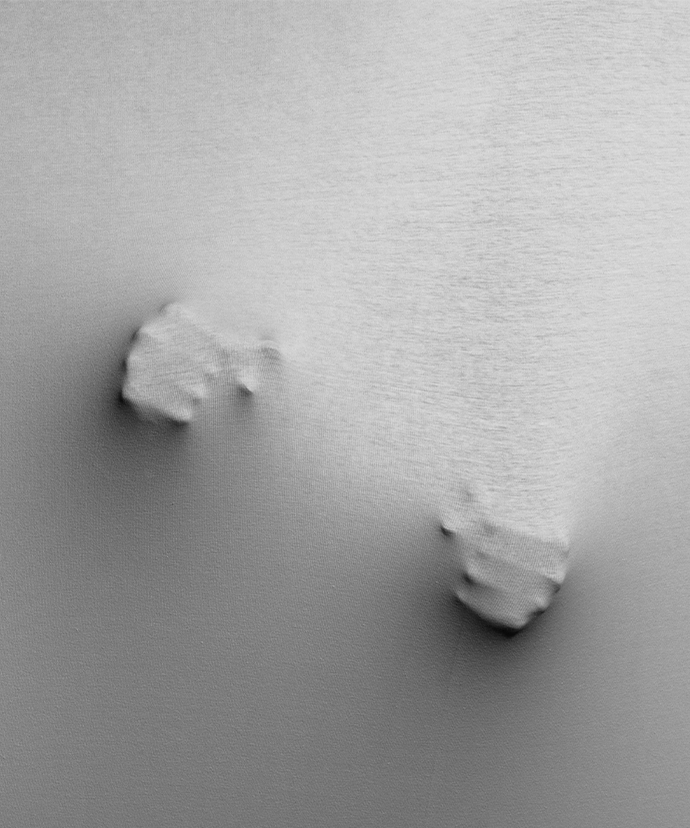Чтобы получить качественный видеоролик, его требуется снимать в высоком разрешении. От этого даже небольшой по длительности клип сохраняется с большим размером. Если вы публикуете свои работы в интернете, это может стать проблемой: крупные файлы долго загружаются. В данной инструкции мы кратко разберем, как сжать размер видео. Подробную инструкцию вы найдете тут — https://video-editor.su/kak-umenshit-razmer-video.php.
Шаг 1. Установите видеоредактор
Чтобы изменить вес видеофайла, вам потребуется редактор видео с возможностью выставлять ручные настройки качества. Далее расскажем, как уменьшить размер видео на примере программы ВидеоМОНТАЖ. Мы выбрали именно этот способ по нескольким причинам:
► У софта простой в освоении интуитивный интерфейс, благодаря этому его не надо долго осваивать.
► ВидеоМОНТАЖ предлагает варианты экспорта под разные цели, в том числе для загрузки в интернет.
► Параметры можно настраивать под свои предпочтения, в том числе качество.
► Пользователи могут указать желаемый размер видеоклипа, а редактор сам выставит оптимальные настройки качества.
► Приложение стабильно работает даже на старых сборках Windows и слабых ноутбуках.
Прочитать подробнее о возможностях редактора и скачать инсталлятор можно на официальном сайте https://video-editor.su/. После загрузки дистрибутива запустите его двойным кликом и следуйте указаниям установщика.
Шаг 2. Создайте проект
Запустите видеоредактор и начните новый проект, нажав соответствующую кнопку в стартовом окне. После этого импортируйте видеоролик, который требуется обработать. Для этого нужно кликнуть на «Добавить видео и фото».
Программа позволяет добавлять неограниченное количество видеофайлов разных расширений. Таким образом вы сможете привести все видеоклипы к единым показателям, например, установить для них одинаковое разрешение. Это удобно, если требуется узнать, как сжать видео на компьютере и сразу объединить отрывки в целостный клип без обработки отдельных фрагментов.
Шаг 3. Уменьшите размер файла
Отыщите кнопку «Сохранить видео» под окном предпросмотра. Появится меню выбора типа экспорта. Если вы хотите выполнить сжатие для смартфонов или экспорт с выбором формата, укажите устройство или расширение. После этого откроется окно с дополнительными параметрами.
Нажмите кнопку «Дополнительно», чтобы отрегулировать настройки. Вы можете уменьшить вес видео, указав желаемый размер в соответствующем поле. В этом случае программа выставит оптимальные настройки для сохранения качественного изображения. Также можно изменить следующие пункты:
► Кодек. Если вы прощелкаете варианты в верхней строке окошка, то увидите, что размер файла будет меняться. Это происходит из-за того, что разные кодеки применяют различные типы сжатия. Оптимальным считается H/264 – он сохраняет высокое качество при минимальном размере файла.
► Размер кадра. В целом, если вы не планируете транслировать видеофайл на высокоточные мониторы или ТВ, данный параметр можно установить на 1068 или 1280. Для некоторых сайтов, например, Инстаграма, значение устанавливается еще ниже.
► Частоту кадров. Для плавного видеоряда без «лагов» достаточно показателя 25 или 30.
► Дискретизацию. Средним показателем для сохранения качественного результата считается 44100.
В итоге этих действий мы сжали видеоролик весом в 27 МБ до 14 Мб и сохранили высокие показатели звука и изображения.
В заключение
В этой статье мы рассказали, как уменьшить размер видеофайла с сохранением высокого качества. Крупные файлы занимают много места в онлайн-хранилище и долго передаются по интернету. Кроме того, некоторые сайты накладывают ограничения на размер загружаемых файлов или разрешение экрана. С помощью ВидеоМОНТАЖА вы можете комбинировать методы сжатия или просто указать требуемый вес, что значительно экономит время.